- Facebook führt eine Funktion ein, die Ihre Daten schützt und verhindert, dass Benutzer den Bildschirm erfassen oder herunterladen.
- Um Ihr Profilfoto und andere Daten zu schützen, können Sie den Profilfoto-Schutz aktivieren oder Ihr Publikum auf Facebook begrenzen.
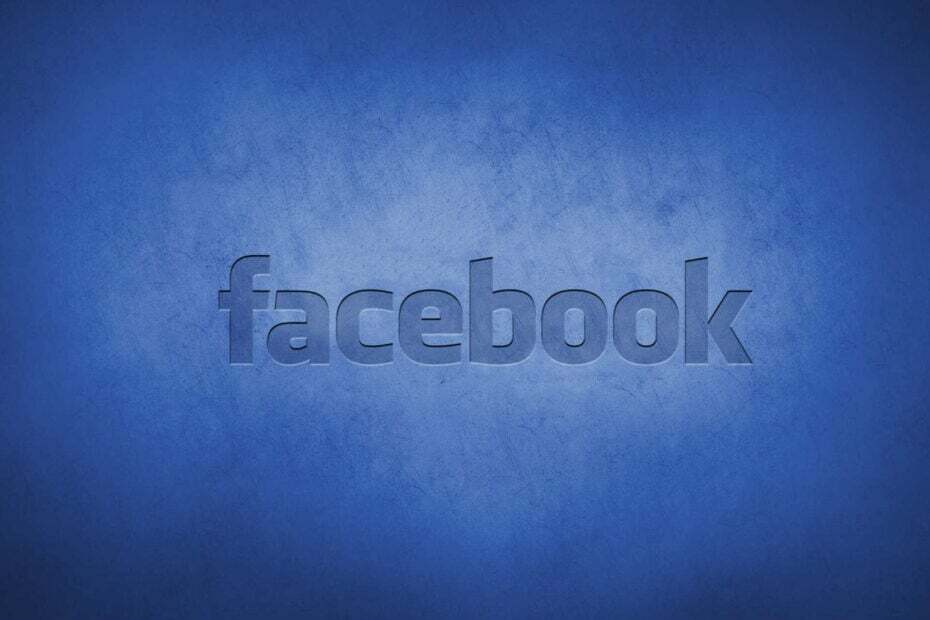
Im Laufe der Zeit können Sie Ihr Facebook-Profilfoto herunterladen oder eine Bildschirmaufnahme mit Böswilligen machen.
Den Beamten wird klargestellt, dass sie für betrügerische Identitäten anfällig sind. Dank der Schutzfunktion für die Bildschirmerfassung auf Facebook ist Ihr Profilfoto jedoch auf der Plattform sicher.
Andererseits kann der Benutzer keine schlechten Absichten haben und wahrscheinlich ist ein Foto des Profils erforderlich, um rechtmäßig zu sein.
In diesem Fall ist es am besten, wenn die Person mit ihr kommuniziert und sie um ein Foto bittet. Möchten Sie Ihr Facebook-Profilfoto vor Bildschirmaufnahmen und Downloads schützen? Lee, das ist eine gute Idee.
Wie aktiviere ich den Schutz der Bildschirmaufnahme auf Facebook?
1. Nutzen Sie den Schutz für Bildschirmaufnahmen auf Facebook
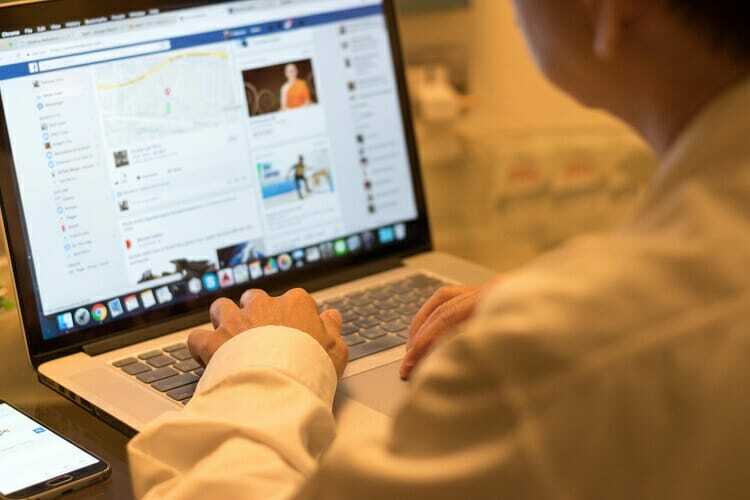
- Besuchen Sie Facebook und beginnen Sie mit der Sitzung.
- Sehen Sie sich die Profilseite von Facebook an.
- Klicken Sie einfach auf Ihr Profilbild.
- Wählen Sie „Enlace“. Optionen Debajo de la foto.
- Wählen Sie im kontextbezogenen Menü aus Aktivieren Sie den Profilfotoschutz.
2. Oculta tu perfil de los desconocidos
- Beginn der Sitzung auf Ihrem Facebook-Konto.
- Sie müssen auf die Schaltfläche klicken, die Sie auf die Oberseite Ihres Bildschirms gedrückt haben.
- Aus dem Menü auswählbar, wählbar Konfiguration.
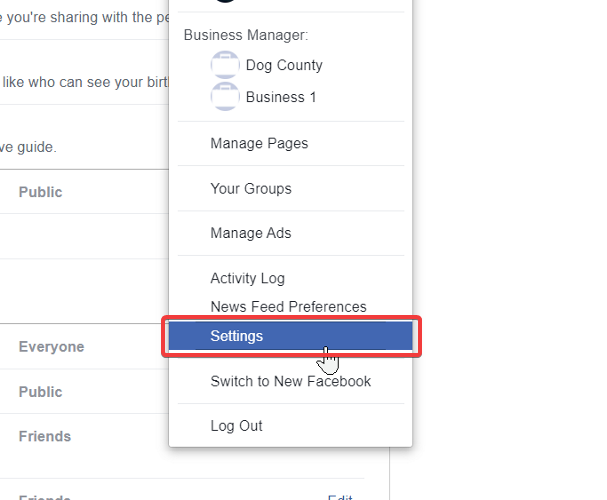
- Ve a la pestaña Privatsphäre en el Panel izquierdo.
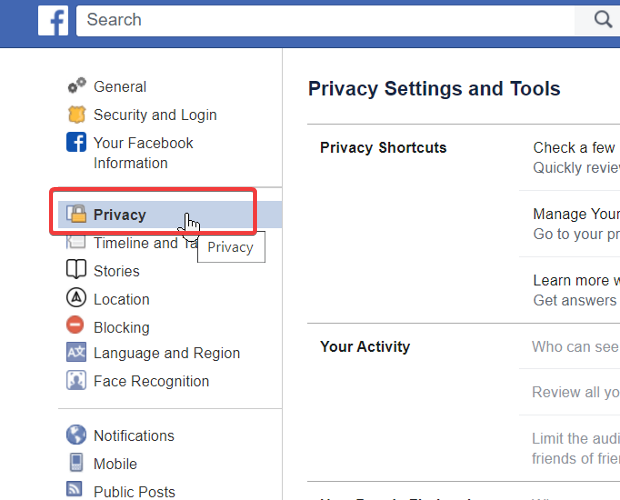
- Ich habe den Abschnitt bereits beendet Deine Aktivität.
- Sie müssen auf die Schaltfläche klicken Bearbeiten a la derecha de la opción Können zukünftige Veröffentlichungen stattfinden? Option.
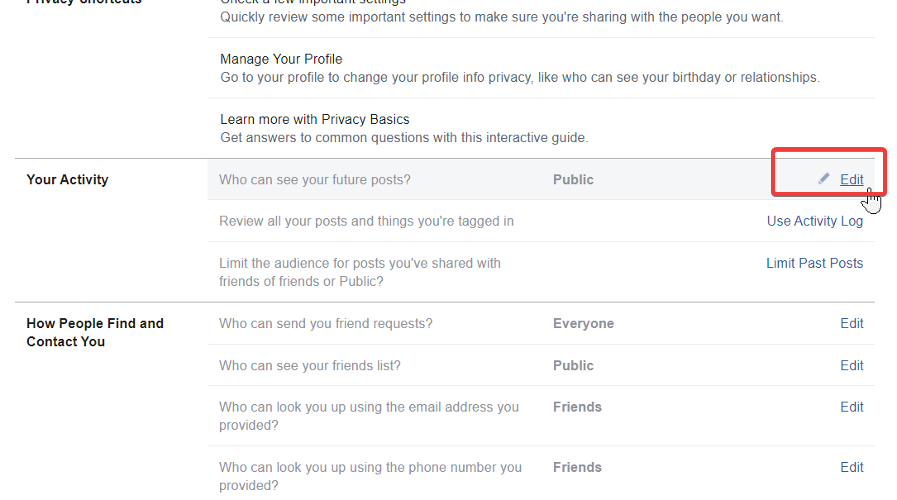
- Bitte klicken Sie hier Öffentlich und wählen Sie die passendere Option aus.
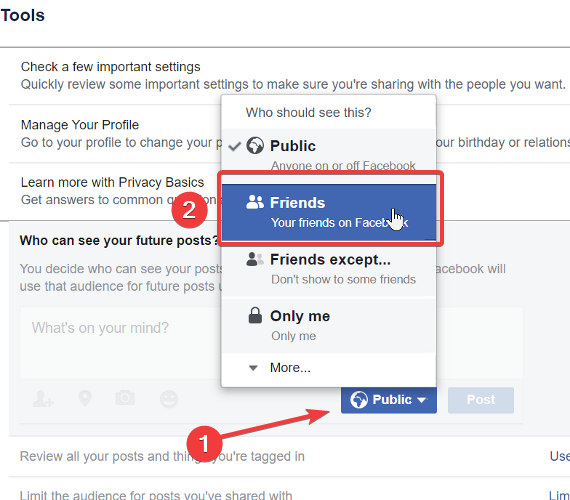
- Ve a Begrenzen Sie die letzten Veröffentlichungen.
- Sie müssen auf die Schaltflächen klicken Begrenzen Sie die letzten Veröffentlichungen.
- Ändern Sie die Konfiguration wie hier beschrieben El Paso 7 anterior.
Kein: Die Option: Könnten Sie Ihre zukünftigen Veröffentlichungen nutzen? Schützen Sie den Inhalt, der veröffentlicht wird, nachdem Sie diese Konfigurationen geändert haben. Begrenzen Sie Ihre letzten Veröffentlichungen, um Ihren vorhandenen Inhalt zu schützen.
Die erste Methode zum Schutz von Bildschirmaufnahmen auf Facebook ist nicht in der Lage, alle Profile zu erstellen, es wäre unmöglich, das Foto herunterzuladen. Wenn Sie zum Schluss noch eine Bildschirmaufnahme von Ihrem Profilfoto machen möchten, können Sie es auf Facebook posten.
Die sichere Lösung schützt Ihre Privatsphäre, während Sie Ihren Inhalt allein an die von Ihnen ausgewählten Personen weitergeben. Abhängig von Ihren Datenschutzanforderungen können Sie diese Methoden nutzen.
Gibt es Teniendo-Probleme?
PATROCINADO
Wenn Sie uns sagen, dass Sie das Problem nicht lösen können, ist es wahrscheinlich, dass Ihr PC mit mehr Windows-Fehlern in Berührung kommt. In diesem Fall empfehlen wir Ihnen, ein Werkzeug wie Sie zu verwenden Festung Um die Probleme effizient zu lösen. Klicken Sie nach der Installation auf die Schaltfläche Ver & Arreglar presiona Comenzar a Reparar.
![Die 5 besten Powerline-Netzwerkadapter [Ethernet, Gaming]](/f/ed3e0e26bba430ec50d6bb17f4605b30.jpg?width=300&height=460)
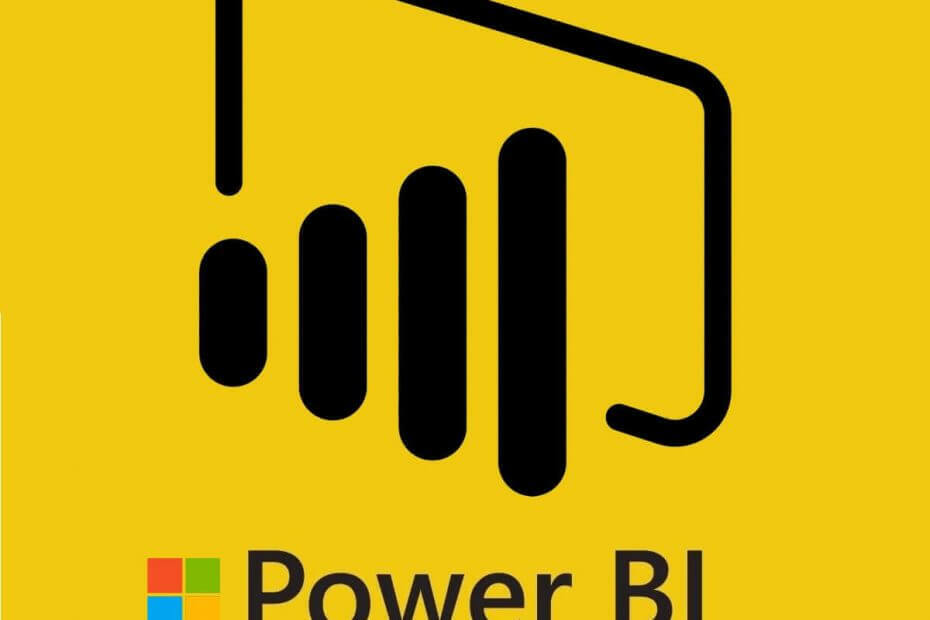
![10+ beste Windows 10-Gaming-Laptops [Razer, Dell, Lenovo]](/f/d5edccfe7adfc61910f15fecd1637270.jpeg?width=300&height=460)